Samsung PC Suite
У компании Samsung имеется ряд полезных утилит для синхронизации телефонов и планшетов с компьютером для дальнейшего управления через ПК. Эти средства объединены в пакеты утилит. Одной из таких программ является Samsung PC Suite, оригинальная версия которой предназначена для работы со старыми телефонами этой фирмы. Сегодня мы разберемся, где ее можно скачать, а также загрузить новые версии софта для современных смартфонов Samsung.
После PC Suite разработчики представили PC Studio и New PC Studio, предназначавшиеся для работы с девайсами 2009-2010 годов. Для современных смартфонов создана совершенно новая утилита под названием Samsung Smart Switch.
Обзор возможностей
Программа Samsung Kies — бесплатная разработка компании Самсунг под ОС Виндовс и Мак, ориентированная на работу с телефонами южнокорейского бренда. Обмен данными осуществляется по USB-кабелю или с помощью беспроводного соединения. Приложение предлагается в двух версиях — полной и «облегченной» (Lite), используемой для обновления ОС на некоторых смартфонах. Лучшим решением является установка полной версии, которая доступна на официальном сайте производителя.
Программа Samsung Kies для компьютера — софт на русском языке, предназначенный для решения ряда проблем:
- засорение памяти смартфона программами и контентом;
- сбои в работе ПО;
- старая версии Андроид;
- негативное действие вредоносного ПО и т. д.
Для установки Samsung Kies на ПК необходимы минимальные требования:
- ОС от Виндовс ХР и выше;
- ЦП — от Intel Core 2 Duo 2.0GHz;
- ОЗУ — от 1 Гб;
- свободное место на жестком диске от 500 Мб и более;
- размер экрана — 1024х768.

При рассмотрении, что такое Samsung Kies, важно знать функциональные особенности программы. Они условно делятся на три блока:
- Коммуникационный. К этой категории относится управление контактами из телефонной книги, создание и отправка сообщений, получение почты через ПК и другие возможности.
- Программный. Сюда входят функции, позволяющие загружать обновления, удалять старые приложения, подключаться к сети Интернет.
- Информационный. С помощью Samsung Kies можно обмениваться данными с ПК, сохранять информацию на карте, конвертировать файлы и т. д.
Опытные пользователи рекомендуют скачать Samsung Kies для решения следующих задач:
- резервное копирование;
- передача данных между Самсунг и ПК;
- управление мультимедийными файлами;
- получение дополнительного функционала смартфона;
- установка обновления;
- быстрая синхронизация фото, видео, контактов, программ;
- прошивка программного обеспечения;
- поиск необходимой программы и т. д.
Рассмотренных возможностей более чем достаточно, чтобы сделать вывод о пользе Samsung Kies.

Samsung Kies3
В 2014 году компания Samsung выпустила последнюю версию Kies. После этого в сети была опубликована программа Kies3, которая стала заменой оригинальной Kies. Она поддерживает только новые модели устройств, выпущенные на OS Android 4.3+.
Программа обладает все теми же функциями, что и ее предшественница. Кроме того, она была дополнена возможностью делиться фотографиями и видеозаписями со смартфона в интернете.
Инструкция по установке
Скачайте Samsung Kies
В открывшемся окне выбираем папку назначения и принимаем условия лицензионного соглашения.
С окончанием регистрации модулей и установкой драйверов установка собственно программы завершена:
После процесса установки в следующем окне вам необходимо галочками подтвердить установку ярлыка на рабочий стол и запуск программы.
Если вы хотите быстро установить связь вашего мобильного телефона с компьютером, скачайте программу Samsung Kies на нашем сайте совершенно бесплатно и погрузитесь в бесконечный мультимедийный мир. Для загрузки установочного файла кликните по большой оранжевой кнопке.
Возможности Kies Samsung
Помимо основных возможностей, утилита включает расширенный функционал.
Синхронизация контактов
Доступно синхронизирование различных элементов:
- личных контактов;
- дат, запланированных мероприятий;
- медиа файлов.

Для выполнения задачи, поставить галочку напротив выбранных файлов, запустить процедуру.
Копирование данных
Опция создает архивную копию выбранной информации, позволяя восстановить ее на другом устройстве.
Важно: программа не сможет корректно перенести всю информацию на новый гаджет, особенно если он не принадлежит к линейке Самсунг.
Для архивирования можно выбирать практически все данные, за исключением:
- данные приложений не сохранятся, сами же они будут перенесены;
- медиа файлы извлекаются из внутреннего хранилища, но не из карты памяти.
Восстановление данных при помощи архивных копий
Чтобы восстановить сохраненные файлы, нужно:
- соединить смартфон и ПК с помощью провода или без него;
- нажать «Восстановить данные»;
- выделить то, что планируется восстановить.
Процесс запустится автоматически.
Магазин
На вкладке «Магазин» в Kies доступно две страницы – Samsung Apps (Магазин Приложений) и Podcast Channel (Канал подкастов). Работать с «магазином» можно как онлайн (при подключенном устройстве), так и не подключая аппарат к компьютеру. Ассортимент «канала подкастов» довольно широк, при этом на выбранные подкасты можно подписаться (при этом они появятся в соответствующем разделе «библиотеки»). Для поиска интересных подкастов можно воспользоваться просмотром с разбивкой по категориям, а также списками популярных и «продвигаемых» подкастов. Кстати, в «канал подкастов» Kies можно даже добавить собственный подкаст.
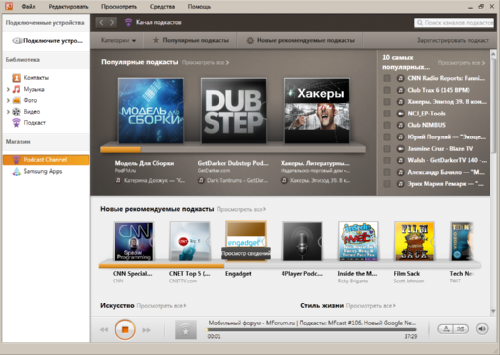
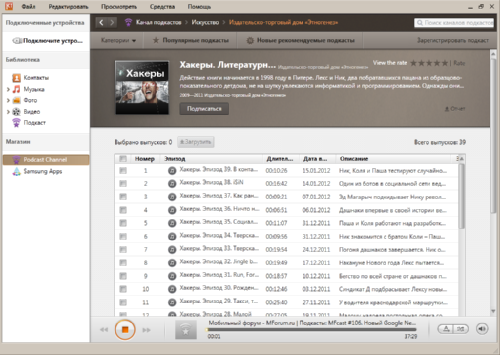
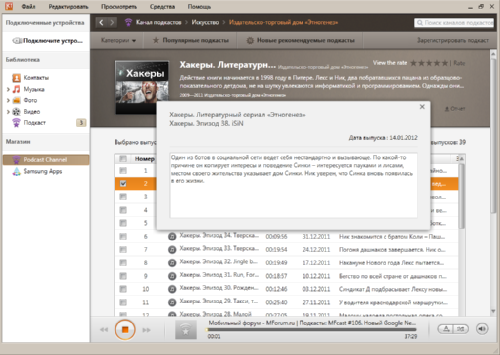
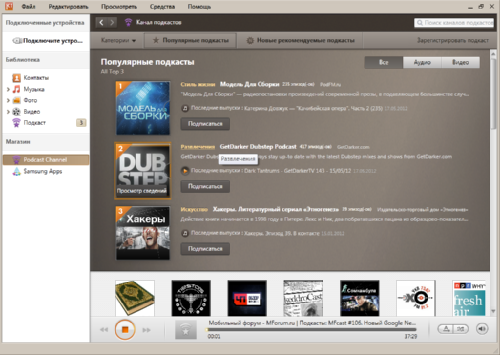
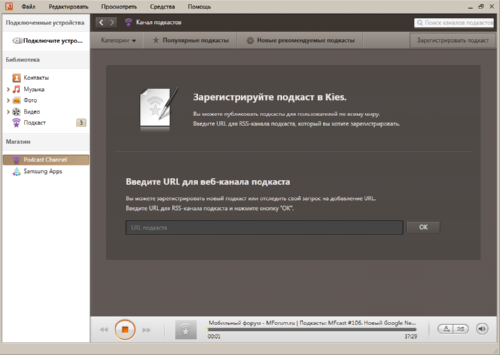
При первом входе в «Магазин приложений» будет предложено выбрать свою страну и принять условия лицензионного соглашения. Далее понадобится указать свою модель телефона и войти в свою единую учетную запись Samsung, для чего служит кнопка «Войти» в правом верхнем углу диалогового окна «магазина приложений». Также вход в учетную запись можно выполнить после нажатия кнопки «Загрузить» окне просмотра сведений о выбранном приложении. При желании данные своей учетной записи (логин/пароль) можно сохранить в Kies и настроить автоматический вход в учетную запись при запуске магазина приложений.
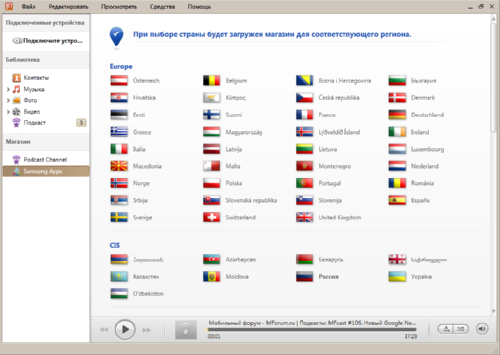
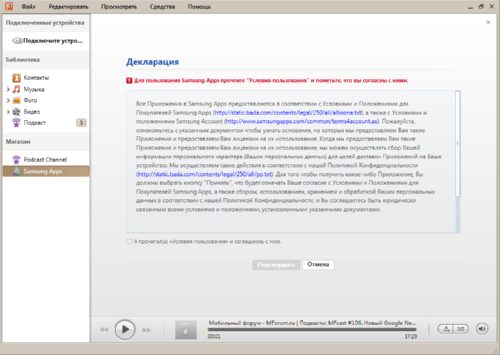
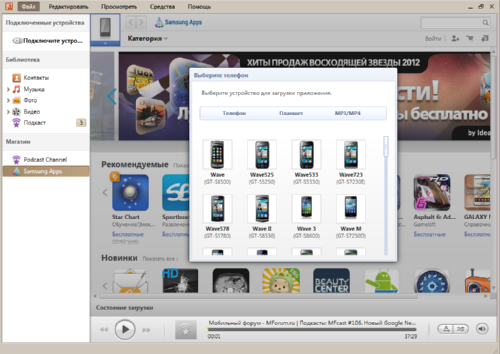
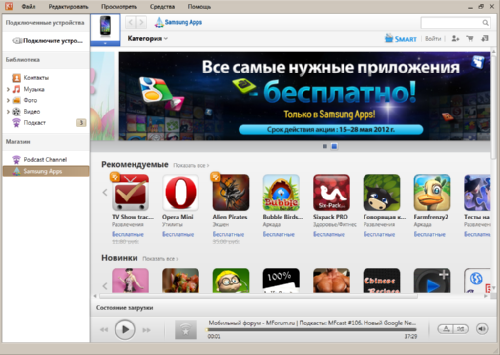
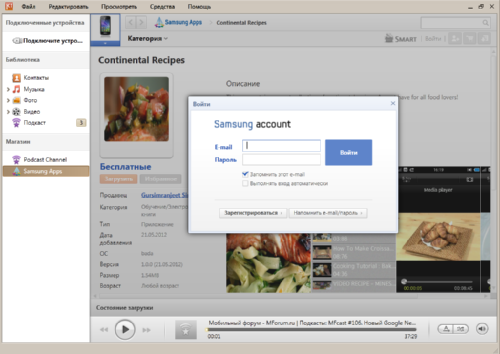
Покупать и загружать приложения можно и без подключения к устройству. Информация о загруженных приложениях отображается в строке «Состояние загрузки». Также информация о загруженных приложениях доступна на странице «Мои загрузки» (для перехода к ней щелкают по соответствующей иконке). Кроме того, в Kies приложения можно заносить в «избранное», добавлять сведения об имеющихся купонах и обращаться в техническую поддержку Samsung Apps.
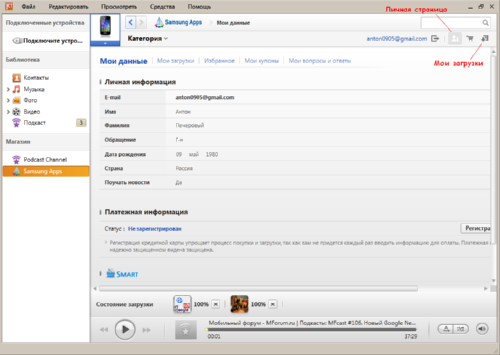
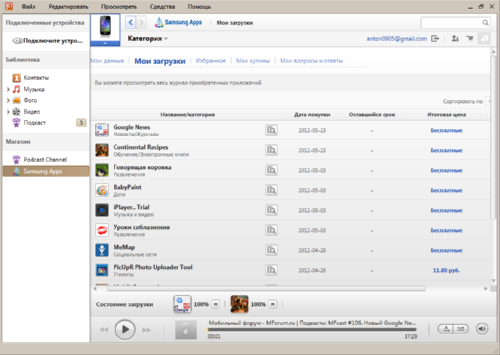
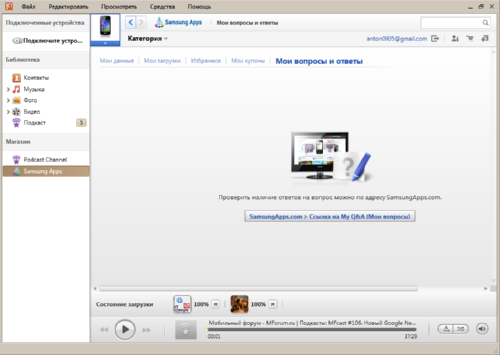
Программа Samsung Kies
А всё дело в том, что на компьютере должна быть всего-лишь установлена программа Samsung Kies .
- опознать телефон системой
- сделать резервную копию телефонной книги или чего угодно из аппарата
- восстановить это всё в случае ошибочного удаления
- легко и быстро отредактировать контакты
- проверить и установить самую свежую прошивку…
- закачать мобилку по полной программе
Современные смартфоны это мощные цифровые устройства и конечно же, надо их срочно подружить с компьютером — пусть общаются на здоровье.
Давайте уже скачаем самую новую версию Samsung Kies по прямой ссылке с сайта производителей, посмотрим в картинках, как подключить телефон Samsung к компьютеру и как работать в этой лёгкой и удобной программе.
Видеоинструкция
- https://besprovodnik.ru/kak-podklyuchit-samsung-k-kompyuteru/
- https://samsung-wiki.com/kak-podklyuchit-samsung-k-kompyuteru.html
- https://samsung-galaxy.mobi/kak-podklyuchit-telefon-k-kompyuteru/
- https://www.samsung.com/ru/support/app/kies/
- https://droidd.ru/samsung-galaxy-does-not-connect-to-the-computer-the-program-for-connecting-your-phone-to-your-computer.html
- https://samsngexperts.ru/blog/kak-podklyuchit-telefon-samsung-k-kompyuteru-cherez-usb/
- https://zen.yandex.ru/media/id/5dcd3ecc723e5e0ec67ac9d4/kompiuter-ne-vidit-telefon-cherez-usb—pochemu-i-kak-ispravit-5dcd428f012fbd6197673ce8

Как подключить смартфон к компьютеру через Bluetooth — Пошаговая инструкция

Как подключить очки VR к компьютеру — пошаговая инструкция

Как подключить умные часы Samsung Gear к любому iPhone — Инструкция

Пошаговая инструкция подключения смартфона к ноутбуку

Как к компьютеру подключить гарнитуру от телефона: микрофон и наушники — пошаговая инструкция












